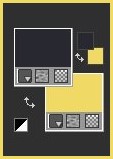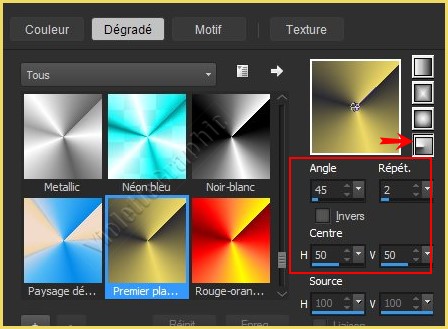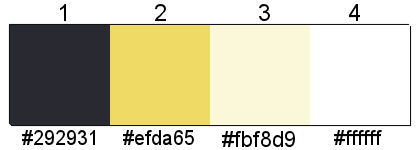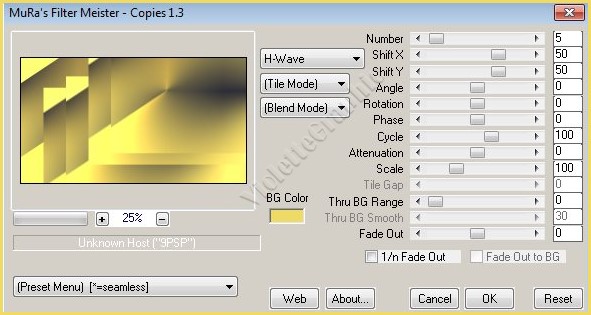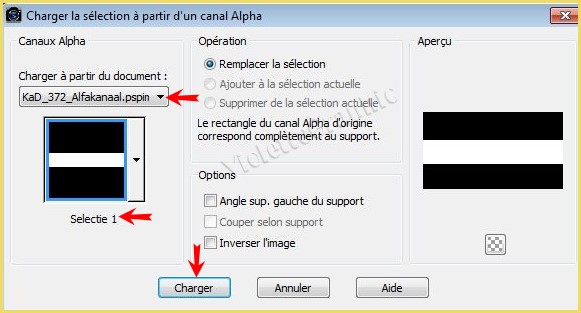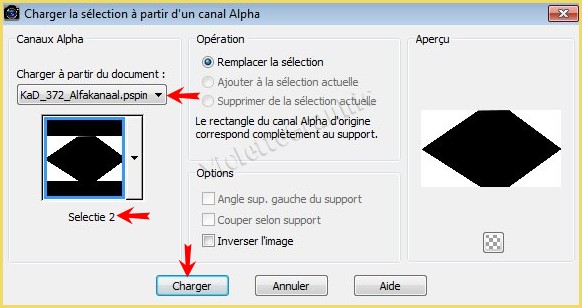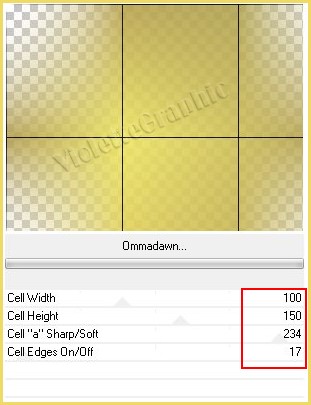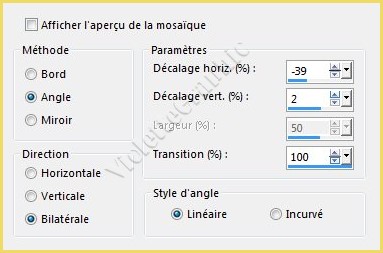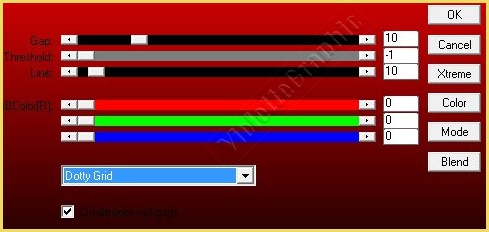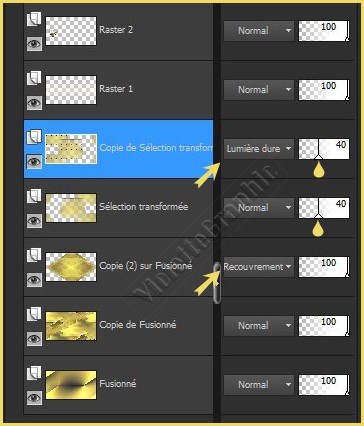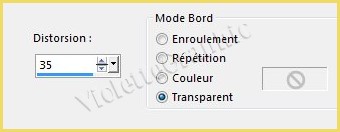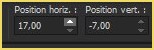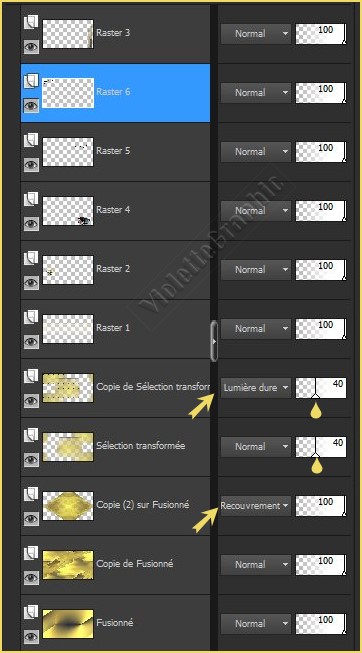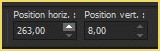|
Les Tutoriels Traduits de Karin avec son aimable autorisation ***
Merci beaucoup à Karin de m'avoir donné l'exclusivité de la traduction française de ses tutoriels*** *** Ces traductions m'appartiennent Les tutoriels sont la propriété de leurs auteurs
*** 372 - Make Up vous trouverez l'original de ce tutoriel ICI *** Ce tutoriel a été réalisé dans PSP X7 mais peut être effectué dans les autres versions PSP Ces traductions m'appartiennent Il est strictement interdit de les copier ou de les distribuer sur le Net *** Pour faire ce tutoriel vous aurez besoin : Tubes : Yoka-Dame-maquillage-210515 Yoka-TEXT Maquillage-210515 KaD_MakeUp2 KaD_MakeUp3 372_KaD_Deco1 372_KaD_Deco2 Masque : Narah_mask_0417 sélection : 372_KaD_Alfakanaal.pspImage *** Filtres : ICI Muhra Meister / Copies Toadies / What are You? Simple / 4Way Arrerage AP / Lines Silverlining Effets / Unlimited 2.0 / Toadies - Ommadawn
*** *** Les tubes sont offerts à usage personnel Vous n'avez pas la permission de placer ces tubes sur un autre site sans la permission du créateur ***
*** ** Ouvrir les tubes , les dupliquer et fermer les originauxVous pouvez utiliser vos autres couleurs Pensez à sauvegarder régulièrement votre travail Si vous utilisez d'autres tubes et d'autres couleurs, les modes de fusion et les opacités des calques peuvent varier
** Placer en premier-plan la couleur # 292931 et en arrière-plan la couleur # efda65
**Dans la Palette de Style Configurer un dégradé radial angle: 45°/Répétitions : 2/Inverser non coché Centre: hor.=50/ vert.= 50
CONSEIL: Commencez avec une couleur très sombre comme avant-plan!
**Palette de couleurs:
*** 1 - Ouvrir le fichier 372_KaD_Alfakanaal.pspimage Fenêtre/Dupliquer **Minimiser l'original **continuer sur la copie
2 - Remplir de dégradé
3 - Effets/Effets d'image/Mosaïque sans jointure réglages par défaut
4 - Calques/Dupliquer Image/Miroir/Miroir horizontal Image/Miroir/Miroir vertical Mode de fusion: Eclaircir Opacité à 60% ** Calques/Fusionner les calques visibles
5 - Effets/Mura's Meister/Copies réglages suivants :
6 - Effets/Effets d'image/Mosaïque sans jointure réglages par défaut 7 - Effets/Effets de bords/Accentuer
8 - Effets/Effets de Distorsion/vagues réglages suivants :
Opacité à 70%
9 - Calques/Dupliquer Mode de Fusion: Recouvrement **Calques/Fusionner le calque du dessous
10 - Placer la couleur #ffffff en premier-plan
11 - Calques/Nouveau calque **Sélection/Charger/Enregistrer une sélection/charger à partir Canal Alpha Charger la sélection 1
12 - Remplir le calque de couleur premier-plan Sélection/modifier/Contracter de 10 pixels **Appuyer sur la touche "Suppr"
13 - Remplir la sélection de couleur premier-plan Opacité à 30% Sélection/Ne rien sélectionner
14 - Effets/Toadies/What are You? : 20/20
15 - Activer le tube Yoka-TEXT Maquillage-210515.pspimage Edition/Copier/Edition/Coller comme nouveau calque
16 - Image/Redimensionner à 40%/décocher " Redimensionner tous les calques" 17 - Réglages/Netteté/Netteté
18 - Activer l'outil sélecteur /entrer ces paramètres :
Touche "A" pour désélectionner 19 - Effets/Effets
3D/Ombre Portée
20 - Activer le calque Copie du fusionné **Calques/Dupliquer ** Effets/Simple/4 Way Arrerage
21 - Sélection/Charger/Enregistrer une sélection/charger à partir Canal Alpha Charger la sélection 2
22 - Appuyer sur la touche "Suppr" Sélection/Ne rien sélectionner Mode de fusion : Recouvrement
23 - Sélection/Charger/Enregistrer une sélection/charger à partir Canal Alpha Charger la sélection 3
25 - Sélection/Transformer la sélection en calque 26 - Effets/Toadies/Ommadawn réglages suivants :
Sélection/Ne rien sélectionner
27 - Effets/Effets d'image/Mosaïque sans jointure réglages suivants:
28 - Calques/Dupliquer Image/Retourner/Renverser horizontalement
29 - Effets/AP Lignes/ Silverlining /Dotty Grid réglages suivants :
Mode de fusion: Lumière dure
**Nous en sommes là:
Vos calques se présentent ainsi:
30 - Activer le tube KaD_MakeUp3 Edition/Copier/Edition/Coller comme nouveau calque
31 - Calques /Réorganiser/Déplacer vers le hautActiver l'outil sélecteur /entrer ces paramètres
Touche "A" pour désélectionner
32 - Effets/Effets 3D/Ombre Portée : 2/2/35/2/couleur #000000
33 - Activer le tube KaD_MakeUp2 Edition/Copier/Edition/Coller comme nouveau calque
34 - Image/Miroir/Miroir horizontal
35 - Image/Redimensionner à 30%/décocher " Redimensionner tous les calques"
36 - Effets/Effets géométriques/perspective Horizontale réglages suivants :
37 - Calques/Réorganiser/Déplacer vers le bas Effets/Effets 3D/Ombre Portée : 2/2/35/2/couleur #000000
38 - Activer l'outil sélecteur /entrer ces paramètres
Touche "A" pour désélectionner
39 - Activer le tube KaD_MakeUp1 Edition/Copier/Edition/Coller comme nouveau calque
40 - Activer l'outil sélecteur /entrer ces paramètres
Touche "A" pour désélectionner
41 - Effets/Effets 3D/Ombre Portée : 1/1/15/1/couleur #000000
42 - Activer le tube KaD_MakeUp2 Edition/Copier/Edition/Coller comme nouveau calque
43 - Activer l'outil sélecteur /entrer ces paramètres
Touche "A" pour désélectionner
44 - Effets/Effets 3D/Ombre Portée : 1/1/15/1/couleur #000000
45 - Nous en sommes là:
46 - Activer le calque Copie de sélection transformée Calque/Nouveau calque
47 - Couleur arrière-plan #fbf7d9 Remplir le calque de cette couleur (Opacité du pot de peinture à 100 )
48 - Activer le masque Narah_mask_0417.jpg Calques/Nouveau calque de masque/à partir d'une image/Ajout d'un masque à partir d'une image sélectionner le masquejNarah_mask_0417.jpgpg
**cocher luminance d'origine
49 - Dans la Palette des calques clic droit sur le calque groupe /Fusionner le groupe
50 - Réglages/Netteté/Netteté 51 - Calques / fusionner tous
52 - Image/ Ajouter des bordures : 1 pixel #000000 **Image/ Ajouter des bordures : 3 pixels #ffffff **Image/ Ajouter des bordures : 3 pixels #000000 **Image/ Ajouter des bordures : 30 pixels #ffffff
53 - Activer le tube Yoka-Dame-maquillage-210515 Edition/Copier/Edition/Coller comme nouveau calque
54 - Image/Miroir/Miroir horizontal 55 - Image/Redimensionner à 75%/décocher " Redimensionner tous les calques" 56 - Activer l'outil sélecteur /entrer ces paramètres
Touche "A" pour désélectionner
57 - Réglages/Netteté/Netteté
58 - Activer le calque du fond Sélection/Sélectionner Tout Image/Recadrer sur la sélection
59 - Activer le calque supérieur 60 - Effets/Effets 3D/Ombre Portée : 0/7/50/25/couleur #000000
60 - Placer votre signature 61 - Image/ Ajouter des bordures : 1 pixel #000000 62 - Image/Redimensionner à 900 pixels 63 - Exporter en JPEG Optimisé ***
Une autre version:
***
*** Année 2015 *** Ces traductions
m'appartiennent Les tutoriels sont la propriété de leurs auteurs ***
|